win11安全中心在win11系统安装过程中是默认开启状态,具有24小时的安全防护功能,能够防病毒、禁止陌生软件安装等等,有时候我们想要下载某个软件却被安全中心拦截了,就可以先将win11安全中心关掉再下载,怎么关闭呢,首先修改注册表,再打开应用选项,点击关闭安全中心即可。
win11安全中心关闭方法
1、首先按下键盘“Win+R”组合键打开运行,输入“regedit”回车打开注册表
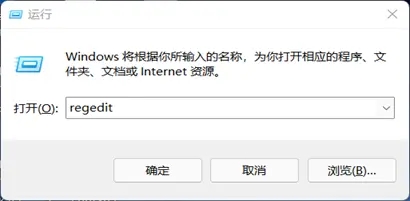
2、进入“HKEY_LOCAL_MACHINESOFTWAREoliciesMicrosoftWindows Defender”位置
3、双击打开右边的“DisableAntiSpyware”,将它的数值改为“1”并保存
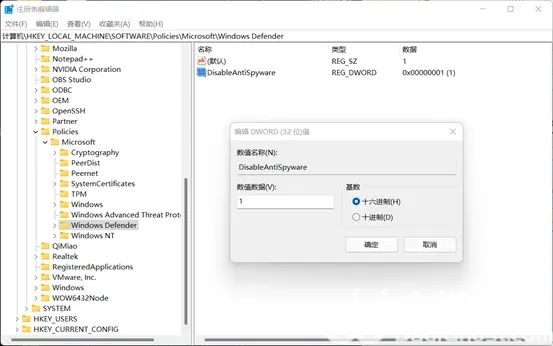
4、随后我们右键开始菜单,打开“设置”,进入左边栏的“应用”
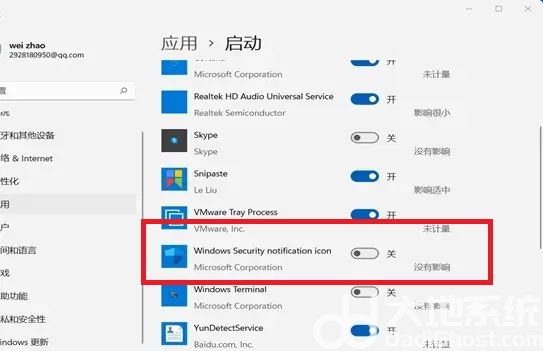
5、进入右边的“启动”设置,在其中找到安全中心,将它关闭即可
相关阅读
热门教程
最新教程